Introducción
En este post voy a mostrar como trastear un HTC WildFire. Hace ya tiempo adquirí uno de estos terminales. Con amargura vi como se quedaba en la versión 2.2 y nunca se iba a actualizar a la versión 2.3.x de Android. Esto implicaría perder las siguientes mejoras:
- Función copiar y pegar mejorada
- Teclado rediseñado
- Gestor de descargas
- Manejo de energía mejorado y control de aplicaciones
Ciertamente la parte más importante es la del manejo de aplicaciones i gestión de la batería. Aunque la mejoras de usablidad siempre son bienvenidas, la verdad. También hay que tener en cuenta que estas no son todas las diferencias pero si las que se aplican a este terminal. Ademas esta rom nos permite personalizar muchos aspectos como transición entre pantallas, menús… Incluye AWD Launcher que no esta nada mal y podemos personalizarla con multitud de temas.
Después de mucho pensarlo decidí dar el paso rootear el terminal e instalar alguna rom que me permitiera disfrutar de la nuevas mejoras. El proceso fué un poco complicado e implica cierto riesgo, pero la mejora es incerible. La verdad después de probar CyanogenMod aunque la rom oficial se actualizase a 2.3 no cambiaría.
Consideraciones previas
Bien en ningún caso me hago responsable de ningún daño ocasionado a algun terminal. Esta guía y las aplicaciones que se mencionan en ella carecen de cualquier tipo de garantía. Es decir, bajo vuestra responsabilidad queda lo que hagáis con vuestro terminal.
Es recomendable que la batería del termina este cargada, realizar backups y asegurarse de que en la sd tenemos espacio para estos y las bajada que vamos a realizar. A continuación mostraremos algunas aplicaciones que nos pueden ser de ayuda:
- Contactos del teléfono -> No requiere aplicación externa. Simplemente entrar en la lista de contactos, apretar el botón de menú de Android y seleccionar Importar/exportar -> Exporta a la tarjeta SD.
- Registro de llamadas -> Call Log Backup & Restore
- Registro de sms -> SMS Backup & Restore
- Aplicaciones -> MyBackup (ATENCION!! Esta es una versión de prueba funcional solo durante 30 días.)
S-OFF e instalación de un custom recovery
Esta parte es un poco complicada conviene seguir todos los pasos con paciencia y asegurándonos que realizamos cada uno correctamente.
- Debemos descargar Revolutionary.
- En cuanto empiece la descarga, la pagina se actualizará. Para poder utilizar el programa necesitamos una beta key. Para conseguirla es necesario rellenar el formulario que aparecerá introduciendo nuestra versión de HBOOT y número de serie.
- HBOOT -> para encontrar la versión de HBOOT debemos apagar el terminal y encenderlo apretando el botón de volumen hacia abajo y el botón de encendido. Aparecerá una pantalla parecida a la siguiente en la que podemos ver la versión de HBOOT.
- El número de serie lo podemos encontrar debajo de la batería o bien, con el terminal conectado por usb, ejecutando en un terminal de pc
./adb devices
- Una vez realizados los pasos anteriores, debemos ejecutar Revolutionary
./revolutionary
desde un terminal de pc, con nuestro WildFire conectado por usb, e introducir la beta key.
- Nuestro terminal se reiniciará en poco tiempo. El proceso puede no funcionar a la primera, repetidlo. En caso de tener algún problema podéis encontrar información en la wiki de Revolutionary o en su canal de irc.
Instalar CyanogenMod 7 (Android 2.3.7) y GoogleApps
Hace pocos días el Team de CyanogenMod sacó la versión 7.2 estable. Lo cual es una gran noticia. Las versiones estables son realmente buenas. Normalmente la segunda release candidate de una versión ya suele estar muy bien.
Bien podemos realizar este proceso desde Rom Manager:
- Arrancamos la aplicación y seleccionamos Download Rom.
- Seguidamente en el apartado Free seleccionamos CyanogenMod.
- Seleccionamos la última stable release, en este caso la 7.2.0. y la opción de GoogleApps.
- Cuando finalicen las descargas debemos seleccionar Wipe Data y Wipe Cache, seria muy recomendable realizar un backup de la rom existente si queréis hacerlo seleccionad Backup Existing ROM.
- La aplicación SuperUser nos preguntará si queremos dar permisos a Rom Manager, aceptamos.
- Nuestro terminal se reiniciará en modo recovery hará un wipe de cache y data, a continuación se instalará CyanogenMod y las GoogleApps. Cuando finalice la instalación el terminal se reiniciará otra vez y CyanogenMod arrancará por primera vez.
O bien manualmente, es recomendable utilizar Rom Manager puesto que simplifica el proceso. En este caso debemos descargar:
- La rom cm-7.2.0-buzz
- Las GoogleApps gapps-gb-20110828-signed
- Una vez descargadas debemos copiarlas a la raiz de la targeta SD, entrar en Rom Manager y seleccionar Reboot into Recovery.
- Una vez en el recovery debemos utilizar las teclas de volumen para navegar y el botón de encendido o el trackball como enter.
- Bien si queréis realizar un backup de la rom actual (cosa recomendable porque es la original) entrad en backup and restore y seleccionad backup. Finalmente seleccionad +++++Go Back+++++ para volver al menú principal.
- En el menú principal seleccionad Wipe data/factory reset y seguidamente Wipe cache partition.
- Seleccionad Install zip from sdcard y Choose zip from sdcard.
- Seleccionad cm-7.2.0-buzz.zip y esperad a que acabe el proceso de instalación.
- Bien para instalar las GoogleApps el proceso es el mismo que con la rom, simplemente debemos seleccionar gapps-gb-20110828-signed.
- Finalizada la instalación seleccionamos +++++Go Back+++++ para ir al menú principal y finalmente Reboot system now option. Nuestro terminal se reiniciará y CyanogenMod arrancará por primera vez
Tips & tricks
Hay algunas cosas a tener en cuenta:
- Ubuntu no reconoce el terminal. Debéis situaros en la carpeta donde se encuentra adb. Matar el servidor y arrancarlo como root
./adb kill-server sudo ./adb start-server
- Puede que el gps no coja señal. Eso es debido a que hay que flashear una nueva radio. Podéis descargar la radio des de aquí . Una vez descargada la radio debéis descargar el siguiente ejecutable FastBoot. Debéis apagar el teléfono, y estando este conectado por usb, arrancar presionando el botón de encendido y volumen abajo. Entrareis en la siguiente pantalla.
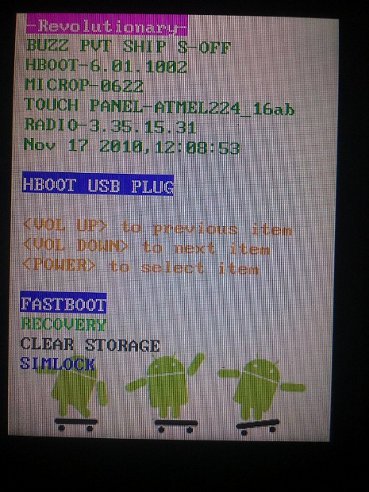
- Con las teclas de volumen debéis seleccionar FASTBOOT y clicar el botón de encendido. Llegareis a esta nueva pantalla.
- Llegados a este punto des de un terminal en el pc debéis ejecutar
./fastboot flash radio radio.img
Una vez acabe la instalación seleccionáis con los botones de menú REBOOT y presionáis el botón de encendido para reiniciar el terminal, con esto el gps debería funcionar perfectamente. Si aún así continuáis teniendo problemas podéis encontrar soporte en este foro CyanogenMod Forum.
- La aplicación de GoogleMpas se queda colgada. Desafortunadamente nuestro terminal no soporta la última versión de google mpas. Podéis descargar el apk des de aquí, es la versión 5.0.0 que funciona perfectamente.
- No se puede instalar flash. Podéis descargar una versión funcional de flash para este terminal des de aquí
Actualización a ICS
Recientemente he estado probando otra Rom, Ultra Smooth CyanogenMod 9.1.Tanto su estabilidad, eficiencia y compatibilidad con el hardware del terminal son impresionantes. La camara funciona bastante bien (excepto la gravación de video) y youtube (excepto el visionado en HD) . Algunos consejos:
– En opciones -> Performance -> Processor podéis modificar la velocidad del procesador entre 352 y 710 MHz y el governor SMARTASSV2 (estaremos realizando overclocking esto comporta cierto riesgo pero dentro de unos valores razonables).
– Podéis modificar en las opciones del launcher (menu de android -> launcher settings – Desktop settings) Wallpaper scrolling para desactivarlo.
– Podéis encontrar unas tiny google apps aquí simplemente una vez cargada la página de Google Docs persionad Ctrl+s o en el menu File->download
– En este post podéis encontrar como instalar Google VoiceSearch
– Es recomendable utilizar Seeder(consigue reducir el Lag notablemente)
Observaciones
Bien, el proceso es un poco complicado y algunos pasos son críticos, pero a mi me mereció la pena el cambio. Ahora estoy muy contento con mi terminal, hay muchas opciones que la rom oficial no ofrece, la estabilidad es muy buena así como también el ahorro de barrería y la gestión de memoria (cuando htc sence desaparece, de las entrañas de nuestro terminal memoria ram aflora). También cabe tener en cuenta el echo de ser root. Se pueden realizar backups de todo, hay muchas aplicaciones que explotan esta funcionalidad, pero esta parte os la dejo para vosotros.
En la nueva parte para instalar ICS podemos observar varios ajustes, seamos realista estamos hablando de correr una ICS 4.0.4 en un HTC WildFire sorprendente es que funcione y lo bien que lo hace la Rom Ultra Smooth CyanogenMod 9.1, en la fuentes se encuentra el link al post de xda del creador y colaboradores de la rom.
Fuentes
Ruben.










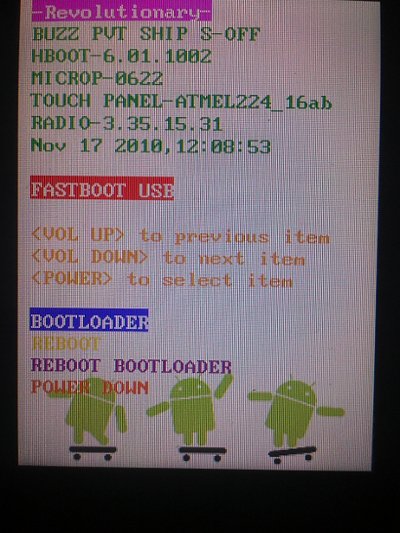
 Free Software fundation
Free Software fundation Scuraki
Scuraki
Le instale a mi wildfire cm-7.2.0-buzz.zip y la instalación fue de maravilla despues procedí a probar como se comportaba y note que la tecla de HOME y busqueda no funcionan; sabes como resolverlo? Muchas gracias.
Es un poco estraño. Esta es una release oficial de cyanogenmod. Te recomiendo que entres al Recovery y relizes los wipes otra vez. ¡Atención haz una copia de seguridad de tus aplicaciones y Targeta SD! Al hacer el wipe se borrará todo
hola que tal..ise actualizar no motor. atrix a CM7 y no agarra señal de GPS….pero todo lo demás funciona de maravilla….saben como puedo arreglarlo…gracias….